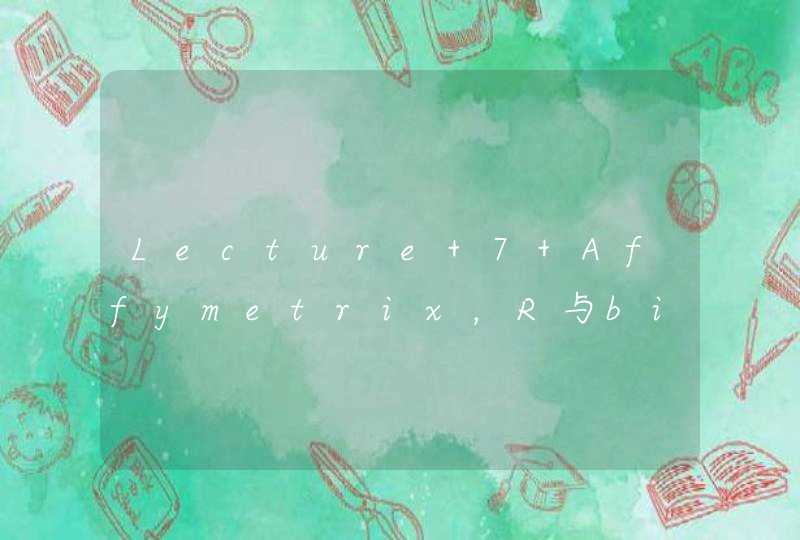电脑上的硬盘突然不见了,多半是硬盘坏了。我就遇到过这种情况,好痛苦的经历。
下面的办法可以试试,我后来还是重新买了一个新的硬盘。
计算机磁盘消失,恢复磁盘的方法
步骤:
开始 - 运行(输入diskmgmt.msc)- 确定或者回车;
请点击输入图片描述
在弹出的“磁盘管理器”窗口,可以看到,原来只有C盘和D盘还有盘符符号,其它磁盘的盘符符号都不见了。
请点击输入图片描述
造成计算机磁盘不见的原因找到了,其它的磁盘还在(要是磁盘也没有,那就得重新分区,重装系统才能解决),只是盘符符号没有了。我们给这些没有盘符的磁盘加上盘符符号就可以恢复计算机中消失了的磁盘。方法是:
右键点击:软件盘 - 更改驱动器号码和路径,在弹出的“更改驱动器号码和路径”窗口,点击:添加;
请点击输入图片描述
在弹出的“添加驱动器号或路径”窗口,点击:分配以下驱动器号(A),系统自动分配一个盘符“E”,我们点击:确定;
请点击输入图片描述
右键点击:照片盘 - 更改驱动器号码和路径,在弹出的“更改驱动器号码和路径”窗口,点击:添加;
请点击输入图片描述
在弹出的“添加驱动器号或路径”窗口,点击:分配以下驱动器号(A),系统自动分配一个盘符“F”,我们点击:确定;
请点击输入图片描述
我们用同样的方法把另外两个盘的盘符也恢复一下,再打开计算机,可见:磁盘都得以恢复。
请点击输入图片描述
被隐藏了的电脑磁盘想要恢复,可以按以下步骤来解决:
1、我们现在举个例子,比如你电脑的D盘忽然不见了,这时候我们就需要进行一些调整,大家可以先打开我们的电脑,然后需要你点击【开始运行】,然后输入【gpedit.msc按enter】,然后点击【确定】即可。
2、我们完成操作以后,就会进入本地组策略,这时候我们需要找到【用户配置】,这样我们才可以继续找到【管理模板】,然后我们选择您【windows组件】,之后是【windows资源管理器】。
3、我们现在需要在【windows资源管理器】里面进行选择,大家找到一个【隐藏我的电脑访中的这些指定的驱动器】,这就是一个关键部分,大家找到以后要双击才可以进入。
4、这时候我们需要选择您的是【已启用】,这时候会出现一些选项,里面会有一个下拉选择,我们需要点击【不限制所以驱动器】就行了,然后点击【应用】和【确定】同时退出就搞定了。
5、我们设置全部就告一段落了,这时候大家可以回到我的计算机,点击一下你的鼠标做个刷新,马上你就会看到你的电脑磁盘全面恢复了。
电脑上的所有磁盘都不见了,这种情况需要详细描述。造成的原因也有很多可能,建议按照以下操作查看。1、点击开始运行(输入diskmgmt.msc)确定或者回车;
2、在弹出的“磁盘管理器”窗口,可以看下别的磁盘是否有盘符号,没有的话就添加下
3、如果是有盘符的话 但是看不到磁盘 建议重启下电脑,或者重装下磁盘驱动
如果因为磁盘分区导致数据丢失的情况下,可以通过数据恢复软件找回删除的文件数据。
步骤 1. 计算机上运行数据恢复软件嗨格式数据恢复大师
1. 在界面上根据数据丢失的情况选择「误删除恢复」、「误格式化恢复」、「U盘/内存卡恢复」、「误清空回收站恢复」、「磁盘/分区丢失恢复」或点击「深度恢复」,这取决于自己是如何丢失了电脑数据。
2. 选择完成后选择原数据的存储位置,点击右下角的「开始扫描」扫描您指定位置,以找回丢失文件数据。
步骤 2. 预览扫描结果,导出文件
1. 检查分类下扫描到的文件。或者,您可以使用「搜索」功能搜索文件名称,然后根据文件名称、类型或者文件大小高效率找到
丢失的数据文件。
2. 找到丢失的资料夹和文件后,勾选文件并点击「恢复」将文件保存到计算机或外接硬盘上。